Екі iPhone телефонында бірдей Apple ID пайдаланудың кемшіліктері

Бір Apple ID идентификаторын пайдаланбай, iPhone телефондары арасында файлдар мен деректерді тиімді бөлісудің жолдары бар ма? Бұл мақалада әр құрылғыда әртүрлі жеке сәйкестіктерді сақтай отырып, деректерді тасымалдаудың ыңғайлылығын ұсынатын балама әдістер қарастырылады.
1. Бірдей Apple ID идентификаторын екі түрлі құрылғыда пайдалану мүмкін бе?
Бір Apple идентификаторын екі бөлек iPhone-да қолдануға болатыны сөзсіз. Бұл мүмкіндік қолданбаларды сатып алуды, iCloud сақтау орнын, iMessage сөйлесулерін және екі құрылғы арасында басқа деректерді бөлісуге мүмкіндік береді. Егер сізде бірнеше Apple құрылғылары болса және олардың барлығында біркелкі тәжірибе алғыңыз келсе, бұл әсіресе тиімді. Бұған қол жеткізу үшін құрылғыларды конфигурациялау кезінде немесе параметрлерді өзгерткен кезде бірдей Apple ID идентификаторын пайдаланыңыз.
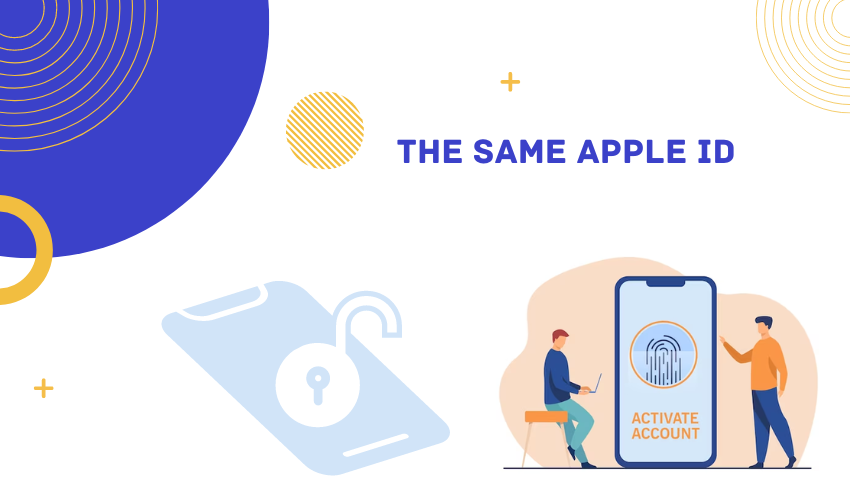
2. Бір Apple идентификаторы бар екі құрылғыға кірудің артықшылықтары
Жалпы Apple идентификаторын пайдалану қолданбаларды сатып алуды, музыканы, фильмдерді және басқа медиа мазмұнын екі құрылғы арасында ортақ пайдалануға мүмкіндік береді. Бұл тәжірибе шығындарды үнемдеуге әкелуі мүмкін, себебі ол бір мазмұнды екі рет сатып алу қажеттілігін болдырмайды.
Бірыңғай тәжірибені іске асыру біртұтас Apple ID идентификаторын бірнеше құрылғыларда синхрондау арқылы қол жеткізіледі, нәтижесінде үздіксіз және дәйекті пайдаланушы тәжірибесі болады. Бұған барлық синхрондалған құрылғыларда қолданба орналасуларының, тұсқағаздардың және теңшелімдердің қайталануы кіреді.
iCloud синхрондау мүмкіндігі бірегей Apple идентификаторын пайдалану арқылы әртүрлі деректерді, соның ішінде фотосуреттерді, контактілерді және күнтізбелерді бірнеше құрылғыларда синхрондауға мүмкіндік береді. Бұл функция пайдаланылып жатқан құрылғыға қарамастан бірдей ақпараттың қолжетімділігін қамтамасыз етеді.
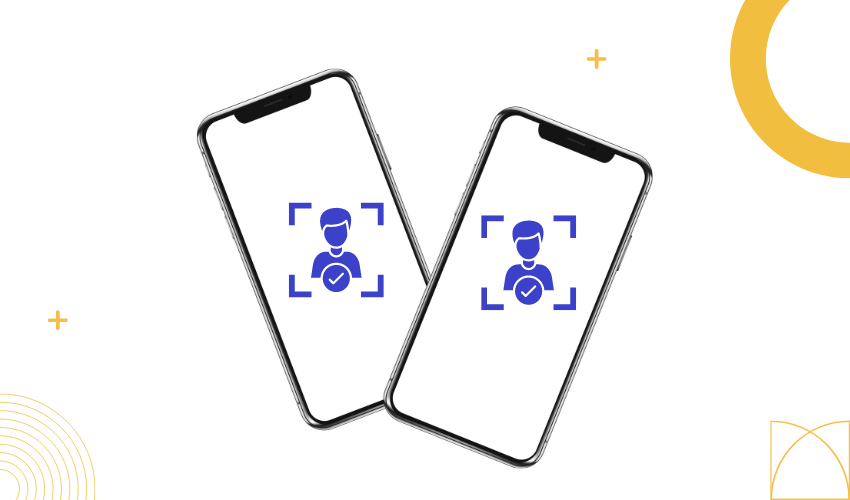
Хабар алмасу және FaceTime үшін бірдей Apple ID идентификаторын пайдалану арқылы сөйлесулер мен қоңыраулар тарихы барлық құрылғыларда автоматты түрде қайталанады. Бұл функция бірнеше құрылғылардағы байланыстарды басқару міндетін жеңілдетеді.
Дәл сол Apple идентификаторы арқылы «Мені табу» мүмкіндігін пайдаланып кез келген құрылғының орнын оңай бақылауға болады.
3. Бір Apple идентификаторы бар екі құрылғыға кірудің кемшіліктері
3.1 Хабардың шатасуы
iMessage үшін бірдей Apple ID идентификаторын пайдаланған кезде, бір құрылғыға екінші құрылғыға арналған хабарлар келіп, шатасуы мүмкін.
3.2 Құпиялылыққа қатысты мәселелер
Apple идентификаторын ортақ пайдалану iCloud деректерін ортақ пайдалануды білдіреді, бұл құпиялылық мәселесі болуы мүмкін, әсіресе құрылғылардың бірінде құпия деректер болса.
3.3 Қолданба қайшылықтары
Кейбір қолданбалар бірдей Apple ID идентификаторы бар екі құрылғыда бір уақытта пайдаланылмауы мүмкін. Бұл деректерді синхрондау мәселелеріне немесе күтпеген әрекетке әкелуі мүмкін.
3.4 Сақтау шектеулері
Құрылғылар арасында iCloud жадын бөлісу, әсіресе екі құрылғы да фотосуреттер мен сақтық көшірме жасау үшін көп пайдаланылса, кеңістік шектеулеріне әкелуі мүмкін.
Әр құрылғыда әртүрлі ақпарат жиынын қажет етсеңіз, контактілер мен күнтізбелерді бірнеше құрылғыларда ортақ пайдалану оңтайлы болмауы мүмкін.
Бір құрылғыдағы қолданба параметрлеріне немесе құрылғы таңдауларына өзгертулер екіншісіне әсер етуі мүмкін, егер әрбір құрылғы үшін жекелендірілген параметрлер қажет болса, бұл қажет болмауы мүмкін.
3.5 Бірнеше құрылғыларда FaceTime қоңырауы
Бірдей Apple ID идентификаторымен FaceTime қоңыраулары екі құрылғыда да шырылдауы мүмкін, бұл тітіркендіргіш немесе түсініксіз болуы мүмкін.
4. AirDrop көмегімен файлдарды қалай ортақ пайдалануға болады?
AirDrop пайдалану үшін оны екі iPhone үшін де қосыңыз. Басқару орталығын ашу үшін экранның жоғарғы оң жақ бұрышынан төмен сырғытыңыз (немесе ескі үлгілерде төменнен жоғары). Wi-Fi және Bluetooth опциялары бар бөлімді басып тұрыңыз.
4.1 Файлдарды таңдаңыз
Бөліскіңіз келетін файлы бар қолданбаны ашыңыз. Бұл Photos қолданбасындағы фотосурет, Файлдардағы құжат немесе Контактілердегі контакт болуы мүмкін.
4.2 Бөлісу түймесін түртіңіз
Қолданбаның ішінен «Бөлісу» немесе «Жіберу» түймесін табыңыз. Бұл жоғары бағытталған көрсеткі сияқты көрінуі мүмкін немесе ол «Бөлісу» деп белгіленуі мүмкін.
4.3 AirDrop таңдаңыз
Бөлісу опцияларында жақын маңдағы AirDrop қосылған құрылғылардың тізімін көресіз. Файлды ортақ пайдаланғыңыз келетін iPhone телефонын таңдаңыз. Алушы құрылғы файлды қабылдау-қабылдамауды сұрайтын хабарландыру алады.
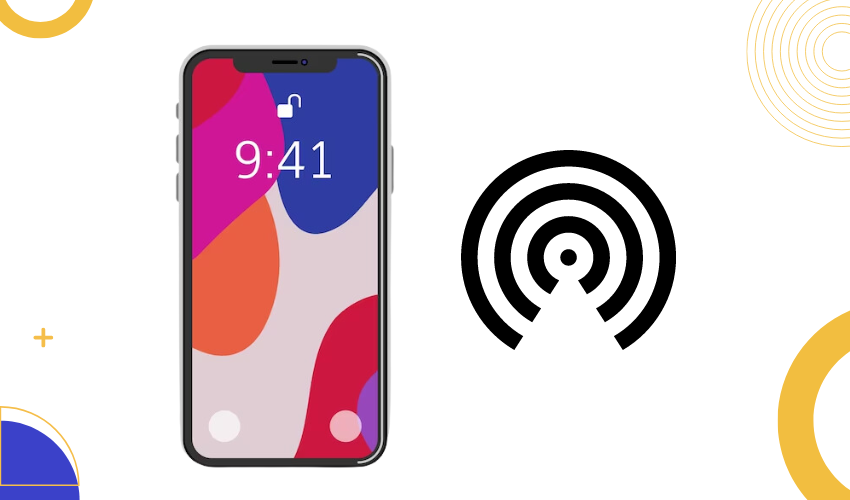
4.4 Файлды қабылдау
Файлды алдын ала қарау және жіберуші мәліметтері алушының құрылғысында сұрау ретінде пайда болады. Олар «Қабылдау» түймесін таңдау арқылы файлды қабылдай алады.
4.5 Растау
Файл сәтті тасымалданғаннан кейін екі құрылғы да растау хабарын көрсетеді.
Файлдарды AirDrop көмегімен екі Apple құрылғысы арасында ортақ Apple ID идентификаторы қажетсіз бірден жіберуге болады. Wi-Fi және Bluetooth-ті тандемде пайдалану электронды құрылғылар арасында сымсыз байланысты орнатуды жеңілдетеді. Екі гаджеттің де AirDrop мүмкіндігі бар екенін және бір-біріне жақын орналасқанын тексеру қажет.
AirDrop — Bluetooth және Wi-Fi арқылы файлдарды ортақ пайдалануға арналған пайдалы құрал. Бірақ бұл үлкен файлдарды ұзақ қашықтыққа жіберудің ең жақсы нұсқасы болмауы мүмкін. Сондай-ақ, ол адамдар бір-біріне жақын болғанда ғана жұмыс істейді, бұл алыстағы адамдармен файлдарды ортақ пайдалануды қиындатады.
5. Отбасымен бөлісу мүмкіндігін пайдаланып файлдарды қалай ортақ пайдалануға болады?
5.1 Отбасымен бөлісуді бастаңыз
iPhone телефондарының бірінде «Параметрлер» қолданбасын ашыңыз.
Параметрлер мәзірінің жоғарғы жағындағы Apple ID атын түртіңіз.
«Отбасымен бөлісу» опциясын таңдаңыз.
5.2 Отбасымен ортақ пайдалануды орнату
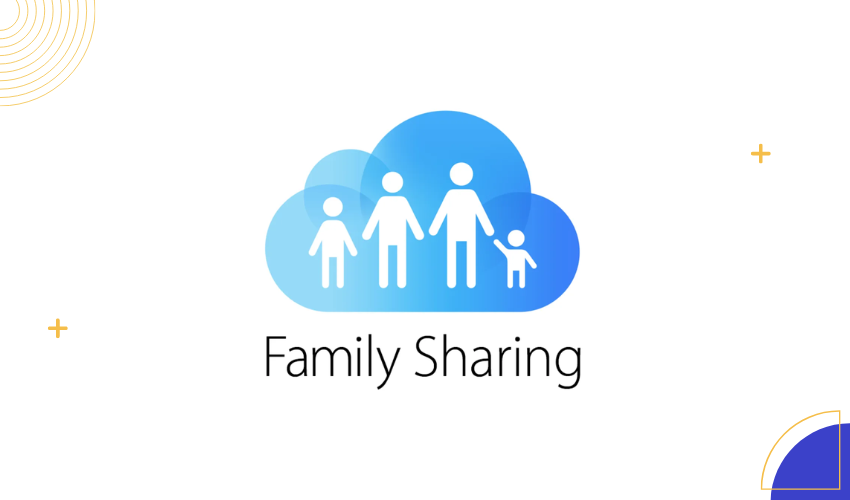
Отбасымен бөлісуді бірінші рет реттеп жатсаңыз, «Бастау» түймесін түртіңіз. Отбасымен бөлісуді бұрын пайдаланған болсаңыз, басқаларды шақыру үшін «Отбасы мүшесін қосу» түймесін түртуге болады.
Экрандағы нұсқауларды орындау арқылы отбасымен ортақ пайдалануды орнату жеткілікті. Сізге ортақ пайдаланғыңыз келетін қызметтерді таңдау ұсынылады, мысалы, App Store дүкенінен сатып алулар, Apple Music, iCloud қоймасы және т.б.
5.2 Отбасы мүшелерін шақырыңыз
Басқаларды шақыру үшін «Отбасы мүшесін қосу» түймесін түртіп, олардың Apple идентификаторларына шақыруларды жіберу қадамдарын орындаңыз.
Әрбір отбасы мүшесі өз құрылғысында шақыру алады. Олар отбасымен бөлісу тобына қосылуға шақыруды қабылдауы керек.
5.3 Файлдарды ортақ пайдалану
Family Sharing параметрін орнату арқылы енді әртүрлі әдістерді пайдаланып iPhone телефондары арасында файлдарды ортақ пайдалануға болады:
а. Отбасылық ортақ фотоальбом
«Фотосуреттер» қолданбасын ашыңыз.
Экранның төменгі жағындағы «Ортақ» түймесін түрту арқылы жаңа ортақ альбом жасаңыз, содан кейін альбом жасау және отбасы мүшелерін қосу үшін «+» түймесін түртіңіз.
Отбасылық альбомға суреттер мен бейнелерді жүктеп салсаңыз, оларды барлығы көре алады.
б. Ортақ ескертпелер
«Ескертпелер» қолданбасын ашыңыз.
Жаңа жазба жасаңыз немесе мұрағатыңыздан біреуін таңдаңыз.
«Бірлесіп жұмыс істеу» түймесін түртіңіз (плюс белгісі бар адамға ұқсайды) және жазбаны бөлісу үшін отбасы мүшелерін таңдаңыз.
в. Ортақ iCloud Drive қалтасы
«Файлдар» қолданбасын ашыңыз.
Төменгі жағындағы «Шолу» түймесін, одан кейін «iCloud Drive.» түймесін түртіңіз
Қалтаны басып тұрыңыз, одан кейін отбасы мүшелерін қалтаға кіруге шақыру үшін «Адамдарды қосу» түймесін түртіңіз.
Отбасымен бөлісу жеке Apple идентификаторын сақтай отырып, қызметтер мен файлдарды отбасыңызбен бөлісуге мүмкіндік береді. Бір идентификатормен жүйеге кірмей-ақ, мазмұнды құрылғылар арасында оңай ауыстыруға болады. Бірақ сіз төлем әдістерін және App Store дүкенінен сатып алуларды бөлісетініңізді есте сақтаңыз. Family Sharing қолданбасын қолданбас бұрын, бұл сізге ыңғайлы екеніне көз жеткізіңіз.
6. Екі iPhone телефонында Apple идентификаторларын ортақ пайдаланудың ең жақсы баламалары
Мұнда Apple идентификаторларын екі iPhone телефонында ортақ пайдаланудың екі баламасы және әрбір әдіс бойынша қадамдық нұсқаулар берілген:
1-балама: MobileTrans пайдалану
1-қадам: MobileTrans жүктеп алыңыз және іске қосыңыз
Жүктеп алыңыз және орнатыңыз MobileTrans компьютеріңізде.
Екі iPhone телефонын да сәйкес кабельдер арқылы компьютерге қосыңыз.
MobileTrans іске қосыңыз және негізгі интерфейстен «Телефонды тасымалдау» опциясын басыңыз.
2-қадам: Деректерді iCloud-тан телефонға тасымалдау

«iCloud-тан телефонға» тасымалдау опциясын таңдаңыз.
Телефоныңызға берілген кодты iCloud тіркелгіңізге енгізіңіз.
3-қадам: Деректерді таңдаңыз және қалпына келтіріңіз
iCloud жүйесінен қалпына келтіргіңіз келетін деректер санаттарын таңдаңыз.
Тасымалдағыңыз келетін санаттардағы нақты файлдарды таңдаңыз.
Төменгі оң жақ бұрыштағы «Құрылғыға қалпына келтіру» түймесін басыңыз.
4-қадам: Деректерді қалпына келтіруді бастаңыз
iPhone деректерін iCloud жүйесінен қайтару үшін «Бастау» түймесін түртіңіз.
Процестің аяқталуын күтіңіз. Бұған бірнеше минут кетуі мүмкін.
5-қадам: Құрылғыны ажыратыңыз
Деректер iPhone-ға қалпына келтірілгеннен кейін құрылғыны компьютерден ажыратыңыз.
2-балама: Tenorshare iCareFone пайдалану
1-қадам: Tenorshare iCareFone жүктеп алыңыз және іске қосыңыз
Жүктеп алыңыз және орнатыңыз Tenorshare iCareFone компьютеріңізде.
Ескі iPhone-ды оның кабелі арқылы компьютерге қосыңыз.
2-қадам: Деректердің сақтық көшірмесін жасау

iCareFone қолданбасында «Сақтық көшірме жасау және қалпына келтіру» түймесін басыңыз. Ескі iPhone телефонындағы ақпараттың көшірмесін жасау үшін «Сақтық көшірме жасау» түймесін түртіңіз. Әдепкі бойынша, барлық файл пішімдері таңдалады.
3-қадам: Сақтық көшірме деректерін қараңыз және жаңа iPhone қосыңыз
Сақтық көшірме жасау аяқталғаннан кейін «Сақтық көшірме деректерін қарау.» түймесін басыңыз
Жаңа iPhone-ды компьютерге қосыңыз.
4-қадам: Деректерді қалпына келтіру
Барлық сақтық көшірме деректері көрсетіледі. Қай деректерді қалпына келтіру керектігін таңдауға болады.
Тасымалдау процесін бастау үшін «Құрылғыға қалпына келтіру» түймесін басыңыз.
Процестің аяқталуын күтіңіз.
5-қадам: Процесті аяқтаңыз
Деректер тасымалданғаннан кейін iPhone-ды компьютерден ажыратыңыз.
Бұл баламалар Apple идентификаторларын ортақ пайдаланбай iPhone телефондары арасында деректерді тасымалдау жолдарын ұсынады.
Олар қандай деректер тасымалданатынын көбірек бақылауды қамтамасыз етеді және әр құрылғыда бөлек Apple ID идентификаторларын сақтауға мүмкіндік береді. Деректерді сәтті тасымалдауды қамтамасыз ету үшін нұсқауларды мұқият орындаңыз.
7. Қорытынды
Apple идентификаторлары жоқ iPhone телефондары арасында файлдар мен деректерді ортақ пайдалану тұтынушыларға икемділік, құпиялылық және жекелендіру береді. Тікелей жергілікті тасымалдауға арналған AirDrop немесе реттелетін мазмұнды бөлісуге арналған Family Sharing ақпаратпен тиімді алмасу кезінде Apple идентификаторларын бөлек сақтауға мүмкіндік береді. Қолдану MobileTrans немесе Tenorshare iCareFone Заманауи технологиялар деректерді құрылғылар арасында қалай үздіксіз тасымалдай және басқара алатындығын көрсетеді.






